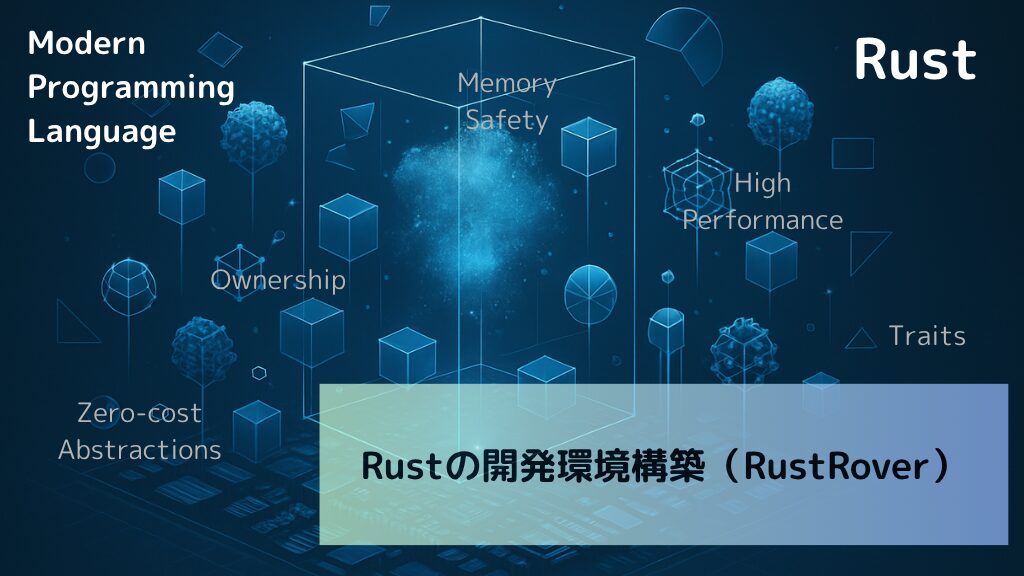Rustのインストール方法(Windows)

RustをWindowsにインストールする方法について解説します。
Rustのインストール方法
Rustをこれから始めたい人のためにWindowsにPythonをインストールする方法について紹介します。
Rustのダウンロード
Rustのインストーラーをダウンロードします。Rustのダウンロードページへアクセスし、お使いの環境のビット数にあわせたインストーラーをダウンロードしてください。
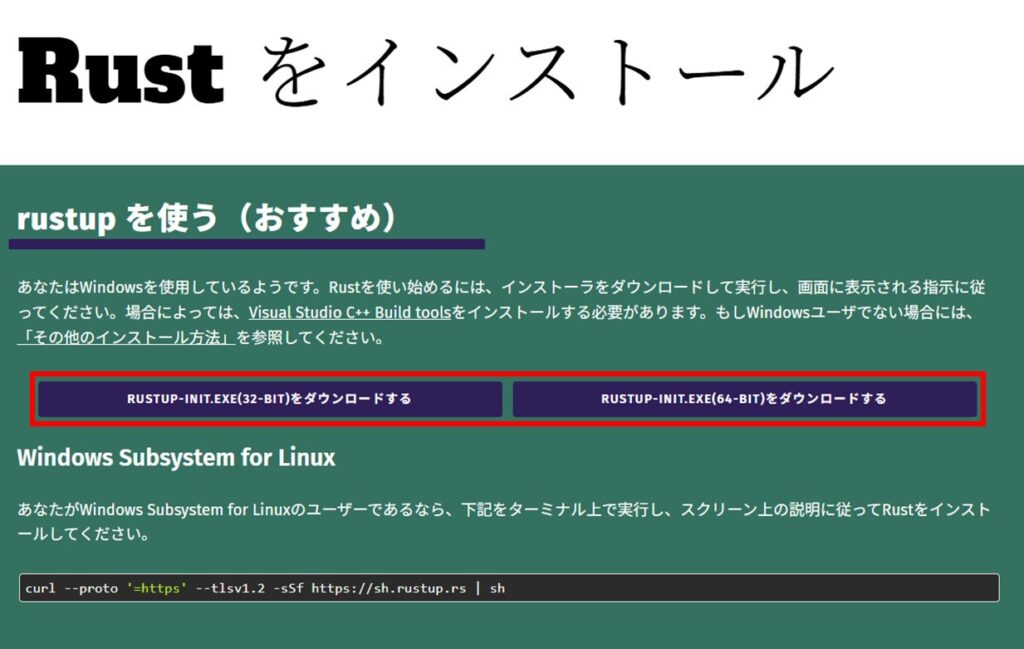
rustupとは、Rustのツールチェーン(コンパイラなどのツール類)を簡単にインストール・管理するための公式ツールです。Rustの開発を始める時はまずは、rustupから始めましょう。
Windows Subsystem for Linuxという、Windows上でLinux環境を実行できる仕組みです。そちらの環境を構築している場合は、サイトに記載のある以下コマンドを実行してください。
curl --proto '=https' --tlsv1.2 -sSf https://sh.rustup.rs | sh
以降のページではインストーラーを使った方法について紹介します。
Rustのインストール
ダウンロードしたexeファイルをクリックして実行します。実行すると以下のようなターミナルが実行されます。そのままEnterをクリックすると「1) Proceed with standard installation」で標準のインストールが実行されます。

「Rust is installed now.」のような表示が出ればインストールは完了です。
Visual Studio C++ Build toolsのインストール
ダウンロードページにも記載がありますが「Visual Studio C++ Build tools」のインストールが必要になる場合があります。色々な場面で必要になることが多いツールですので既にインストールされている場合は、上記画面のようにそのままインストールが進むと思います。
rustupを実行した際に先にVisual Studio C++ Build toolsをインストールするよう表示があった場合には、Visual Studio C++ Build tools へアクセスし、Buildツールをダウンロードして実行してください。
インストーラーを起動し「C++によるデスクトップ開発」を選択して、実行していただければよいかと思います。容量が大きいためインストールには時間がかかる場合があります。インストールが完了したらRustのインストーラーに戻って続行してください。
インストールの確認
インストールが完了したらコマンドプロンプトを起動し、以下を順にコマンド実行してください。
rustc --version cargo --version
バージョン情報が表示されればインストールは正常に完了しています。
上記でrustcとcargoというコマンドでバージョンを確認しました。これらはRustの開発に欠かせないツールですが役割が異なります。
- rustc:Rustのソースコードをコンパイルするコンパイラのことです。
- cargo:Rustのプロジェクト全体を管理するためのビルドツールであり、パッケージマネージャーです。
VSCodeでのRust環境構築方法
Rustの開発環境としてはいくつか選択肢が考えられますが、主要な選択肢の一つが、Visual Studio Code(VSCode) + rust-analyzerによる開発環境です。rust-analyzerは、コード補完、リファクタリングなどの拡張機能を提供してくれる高性能な言語サーバーです。
VSCodeでのRust開発環境の構築方法は「Rustの開発環境構築(Visual Studio Code + rust-analyzer)」にまとめていますので参考にしてください。
まとめ
Rustをこれから始めたい人に向けてWindowsにRustをインストールする方法について紹介しました。基本的にはインストーラーであるrustupを用いることで非常に簡単にインストールをすることができます。ぜひ参考にして試してみてもらえたらと思います。